win10系统电脑内怎么将运行功能固定在开始菜单或任务栏内
当我们在使用win10系统电脑的时候,需要通过运行程序来进行操作,如果开始菜单或任务栏内没有运行功能的话就会十分的不方便,那么如何将运行程序固定在开始菜单或任务栏内呢?接下来就由小编来告诉大家。
具体如下:
1. 第一步,打开win10系统电脑后,右键点击左下角的开始图标,然后点击弹出菜单中的搜索选项。

2. 第二步,在搜索界面的输入栏内,输入运行。
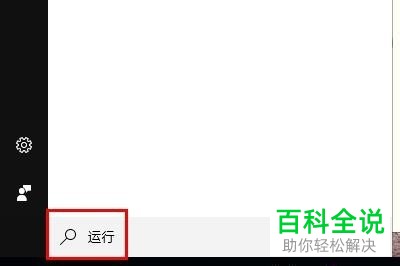
3.第三步,点击搜索后,在弹出的搜索结果中找到运行功能,然后点击鼠标右键,并点击弹出菜单中的固定到开始菜单或固定到任务栏选项即可。
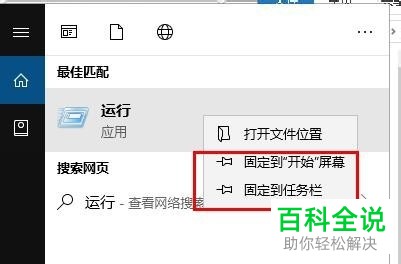
4. 方法二、
第一步,打开电脑后,右键单击桌面空白处,然后点击弹出菜单中的新建选项,再点击次级菜单中的快捷方式选项。
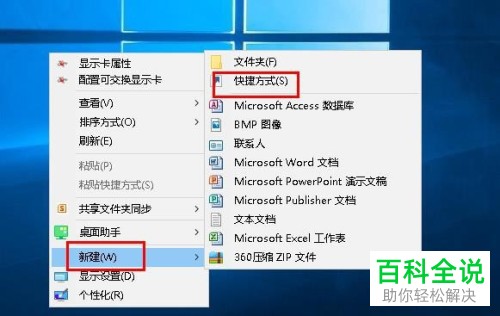
5. 第二步,在打开的创建快捷方式窗口中,输入指令:explorer shell:::{2559a1f3-21d7-11d4-bdaf-00c04f60b9f0},然后点击下方的下一步按钮。
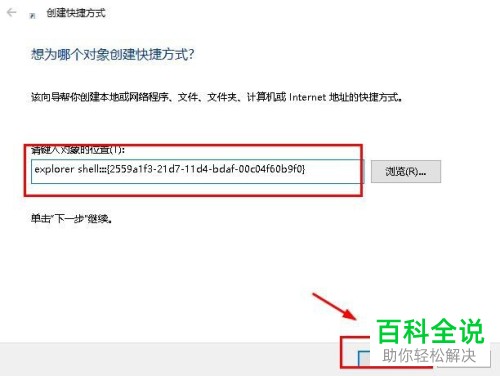
6. 第三步,进入命名界面后,在下方的输入栏内,将该快捷方式名称设置为运行,然后点击下方的完成按钮。
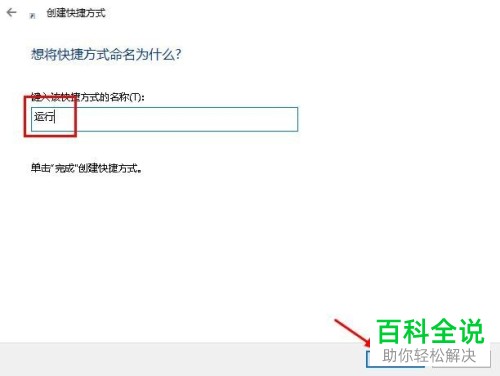
7. 第四步,回到桌面就可以看到运行的快捷方式,然后可以右键点击该快捷方式,然后点击弹出菜单中的固定到开始菜单或固定到任务栏选项即可。

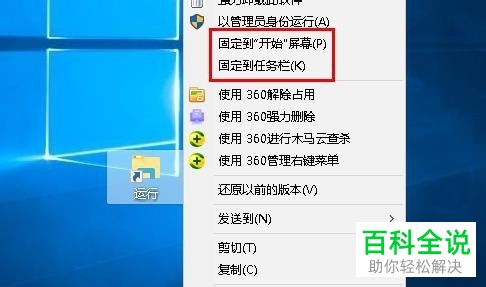
以上就是小编为大家带来的win10系统电脑中将“运行”固定到开始菜单或任务栏的方法。
赞 (0)

